¿Cómo crear un despliegue en GIS?
📍 ¿Cómo crear un despliegue en GIS con dowisp?
El sistema GIS de dowisp permite gestionar despliegues de manera eficiente y organizada. Sigue estos pasos para crear un despliegue y optimizar su clasificación en proyectos y zonas.
🔹 Acceder al GIS en dowisp
- Dirígete al menú lateral.
- En el módulo Red FTTH, selecciona la sección GIS.
🔹 Crear un nuevo despliegue
- Accede a la sección GIS.
- En el desplegable de Despliegue, haz clic en el botón ➕ (ubicado en la esquina inferior derecha).
- Completa el formulario con la siguiente información:
- Nombre del despliegue.
- Proyecto (opcional, si deseas asociarlo a uno).
- Provincia (para asociarlo, asegúrate de haber descargado previamente la huella).
🔹 Clasificación de despliegues en proyectos
Para organizar los despliegues en proyectos:
- Pulsa el botón con el icono de embudo (filtro).
- Abre el desplegable correspondiente.
- Haz clic en el botón ➕ para añadir el proyecto.
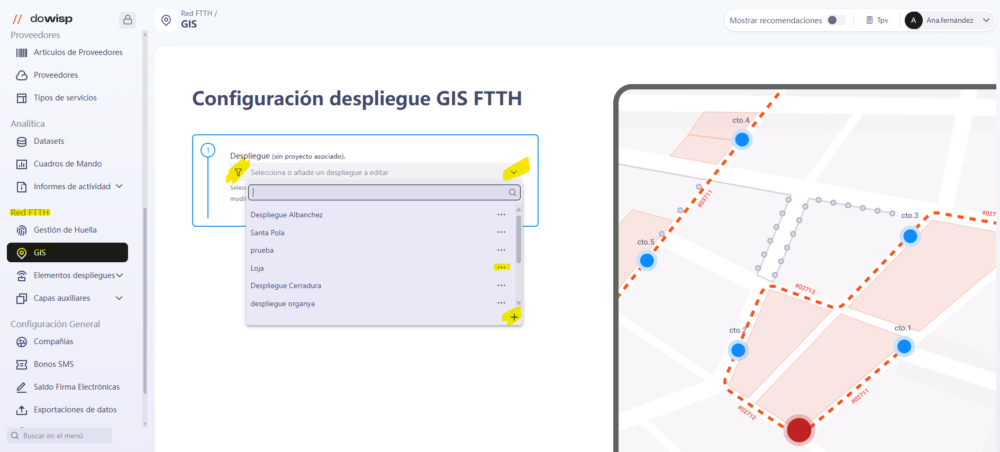
🔹 Organización en Zonas o Clústers
Una vez seleccionado el despliegue, puedes organizarlo en Zonas o Clústers:
- Abre el desplegable y pulsa ➕.
- Asigna un nombre.
- Define el Tipo de Zona.
- Selecciona el Municipio correspondiente.
- Una vez creado, elige la zona o clúster para acceder al GIS.
🔹 Gestión de capas y visualización
Una vez dentro del despliegue, en la parte superior derecha encontrarás herramientas clave para la gestión de capas:
- Fondos cartográficos:
- Vista OSM (OpenStreetMap).
- Catastro y Parcelas.
- Satélite y Vista en Blanco para una mejor claridad del despliegue.
- Herramientas adicionales:
- 🏙️ Street View: Visualiza el entorno en primera persona.
- 📏 Medir distancia y 📐 Medir área: Obtén datos precisos para tu planificación.
📌 Si quieres aprender a crear capas en tu despliegue, pincha aquí.
Actualizado el: 19/03/2025
